Usar Facilidades táctiles en el HomePod y el HomePod mini
Si tienes problemas para usar los controles táctiles del HomePod o HomePod mini, Facilidades táctiles puede ayudarte.
Activar las facilidades táctiles
Cambiar los ajustes de las facilidades táctiles
Activar las facilidades táctiles
Si configuras el HomePod o HomePod mini con un iPhone o iPad que utiliza Facilidades táctiles, la configuración de las facilidades táctiles de ese dispositivo se transfiere automáticamente al HomePod o HomePod mini.
También puedes activar las facilidades táctiles en la aplicación Casa después de configurar el HomePod o el HomePod mini:
Abre la app Casa en el iPhone, iPad o Mac.
Toca o haz clic en tu HomePod.
Toca o haz clic en el y, a continuación, selecciona Accesibilidad.
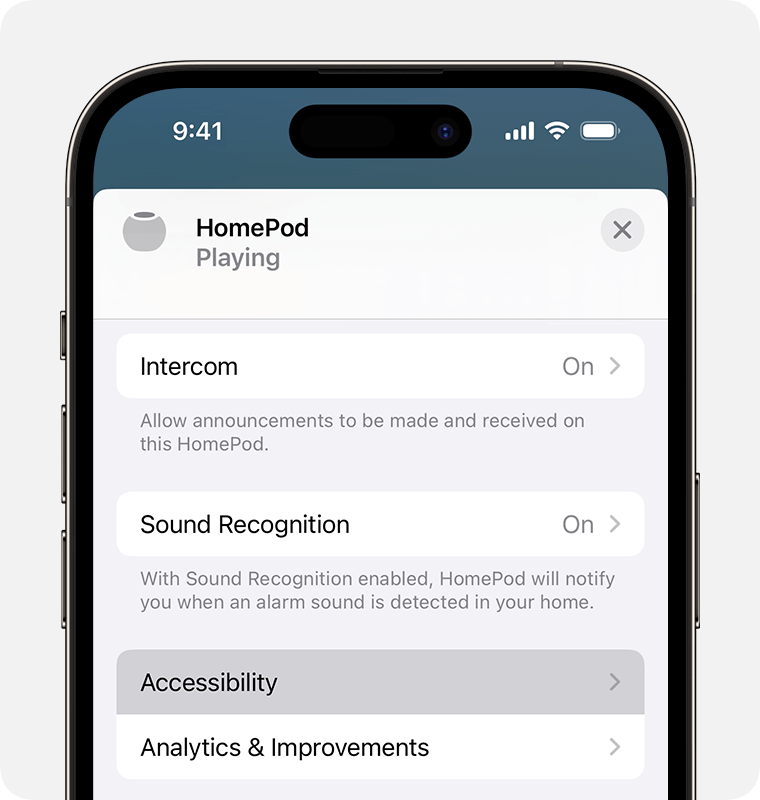
Selecciona Facilidades táctiles y actívalas.
Cambiar los ajustes de las facilidades táctiles
Las facilidades táctiles cuentan con varias funciones que puedes ajustar para controlar el HomePod o HomePod mini:
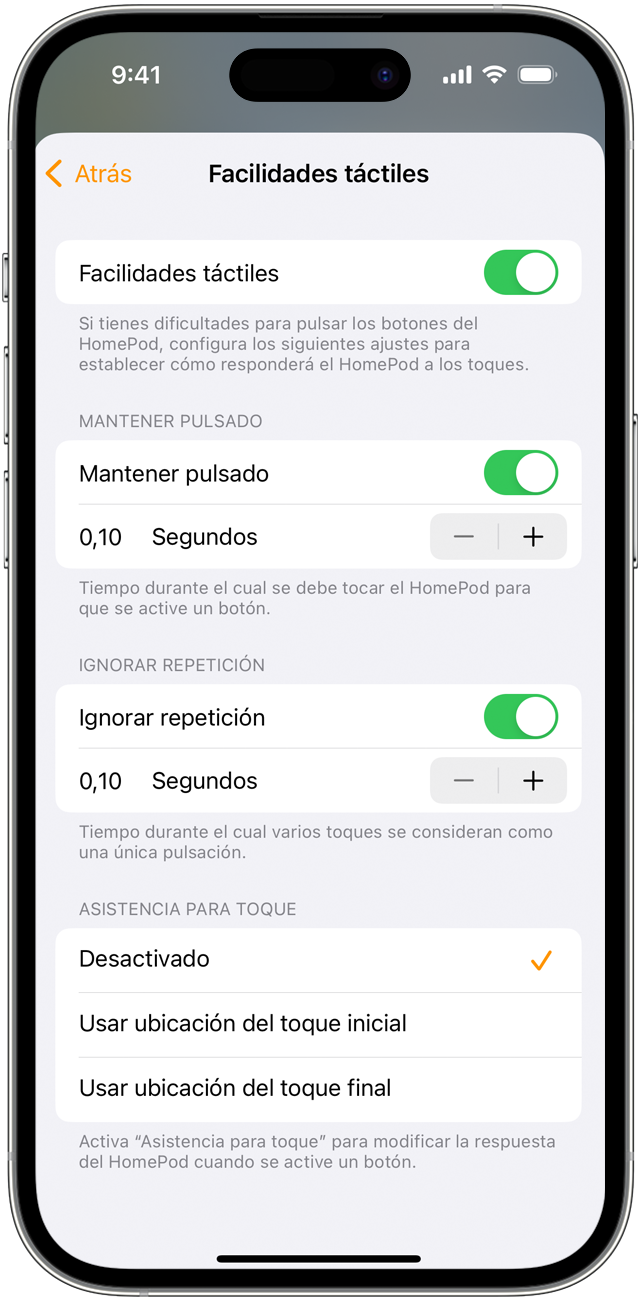
Usar Mantener pulsado
Para elegir cuánto tiempo tarda el HomePod o el HomePod mini en responder a un toque, activa Mantener pulsado. Luego usa los botones más y menos para elegir una duración. El HomePod y el HomePod mini ignoran los toques que sean más cortos que la duración de Mantener pulsado.
Activar Ignorar repetición
Si tienes problemas para tocar los controles del HomePod o HomePod mini solo una vez, activa Ignorar repetición. Así, si tocas los controles varias veces rápidamente, el HomePod o HomePod mini los trata como uno solo.
Utiliza los botones de más y menos para ajustar la temporización.
Usar Asistencia para toque
Si sueles deslizar el dedo sobre los controles táctiles en lugar de realizar toques, utiliza la asistencia para toque. Con esta opción podrás elegir si quieres que el HomePod o el HomePod mini responda en la ubicación en la que empiezas a deslizar el dedo o allí donde terminas de hacerlo.
Si, por el contrario, deslizas el dedo una vez que has realizado el toque, selecciona Usar ubicación del toque inicial.
Si habitualmente deslizas el dedo hasta la ubicación que quieres tocar, selecciona Usar ubicación del toque final.
¿Necesitas más ayuda?
Cuéntanos más sobre lo que está pasando y te sugeriremos lo que puedes hacer a continuación.